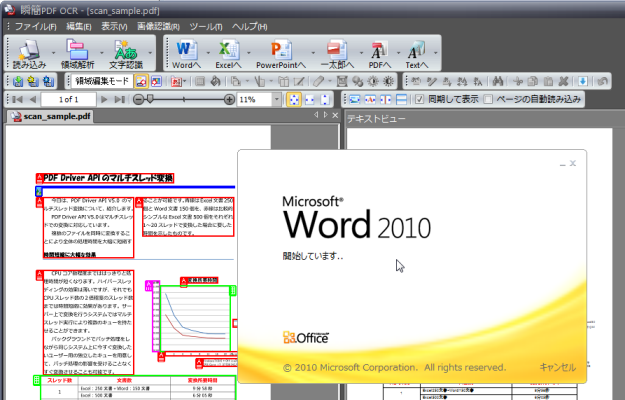ふたつのステップで簡単に変換
[1]
まず、Windowsのエクスプローラから、任意のPDFファイルを『瞬簡PDF OCR』にドラッグ&ドロップしてみましょう。
(ファイルの読み込みは、デスクトップ上に作成された『瞬簡PDF OCR』のアイコンにファイルをドラッグ&ドロップすることでも可能です)
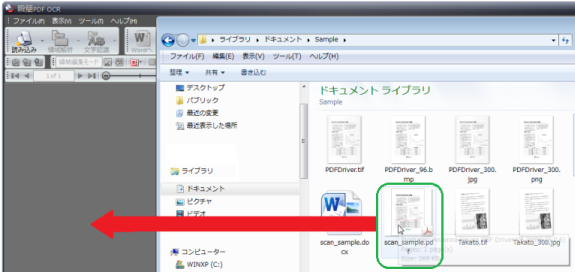
少し時間をおいて、読み込まれたPDFの内容が表示されます。
[2]
表示されたら、次に[Wordへ]ボタンをクリックします。
『瞬簡PDF OCR』では、頻繁に使うボタンを大きめに表示して、見つけやすくしています。
お使いのパソコンにあらかじめ『Word』がインストールされていれば、[Wordへ]ボタンには、本製品の既定値で『Word』が起動されるように設定されています。

「しばらくお待ちください...」の表示がされたあと、『Word』が起動して変換結果を編集できるようになります。